Как посмотреть IP-адрес компьютера
Добрый вечер, дорогие читатели! Сегодня я расскажу, как посмотреть IP-адрес компьютера.
Для начала дам немного теории. Есть сразу два IP-адреса: внешний и внутренний. Внешний IP определить не проблема, достаточно воспользоваться онлайн-сервисом, а вот с внутренним бывают трудности. Начнем с простого, ниже я дал ссылку на самый популярный сервис, чтобы узнать внешний IP-адрес:
А теперь о сложном, здесь я расскажу, как узнать внутренний IP-адрес.
Необходимость узнать IP адрес своего компьютера возникает у многих пользователей из-за ряда причин. Например, надо поиграть с друзьями в онлайн игру или запустить FTP сервер. Без знания своего IP сделать это никак не получится.
Так вот в данной статье я расскажу, как посмотреть IP-адрес своего компьютера самыми простыми и быстрыми методами.
Как узнать внутренний IP адрес компьютера
Теперь перейдем непосредственно к практике. Узнать внутренний IP адрес можно несколькими способами:
1. Используем графический интерфейс. Переходим в «Панель управления», в группе «Сеть и интернет» кликаем по «Просмотр состояния сети и задач»

Здесь будет множество настроек и информации о ваших сетевых подключениях, кликаем по «Подключение по локальной сети»
[su_box title=»Если у вас несколько сетевых карт!» box_color=»#f18f52″ radius=»5″]Например у меня на компьютере два сетевых адаптера и еще WiFi карта, следовательно у каждой сетевушки будет свой уникальный IP адрес и в списке они будут присутствовать все, не перепутайте (Например будет еще «Подключение по локальной сети 2»)[/su_box]

В появившемся окне мы можем увидеть сколько подключение активно, сколько информации отправлено и принято, но нас сейчас интересует совершенно другое, для того чтобы узнать IP адрес кликаем «Сведения…»

В сведениях о сетевом подключении будет строчка «Адрес IPv4» — это и есть ваш IP адрес!

Однако это не единственный способ как узнать IP адрес компьютера.
2. Открываем ПУСК > ВСЕ ПРОГРАММЫ > КОМАНДНАЯ СТРОКА

Вводим команду ipconfig и получаем информацию о вашем IP адресе
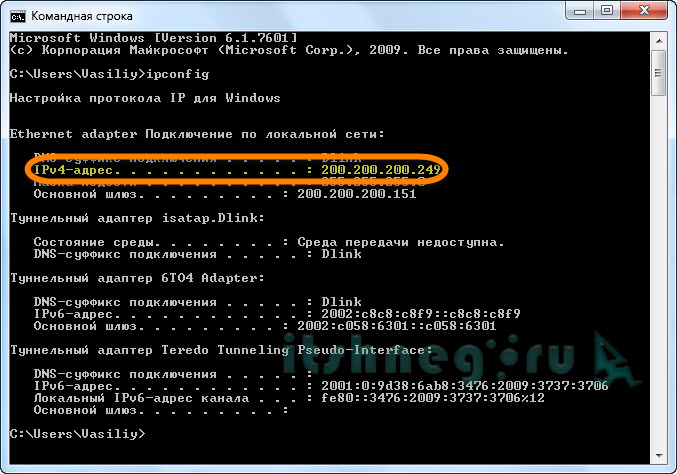
Второй способ конечно же быстрее, но по моей практике обычному пользователю проще мышкой бродить по меню, чем ввести пару букв на клавиауре)
Можно ли скрыть информацию о системе ?
Всю информацию передает ваш браузер. Следовательно менять информацию нужно с помощью браузера. Установите плагин «Random User-Agent», который подменит всю вашу информацию на случайную. Мы так же настоятельно рекомендуем использовавать плагин, который предотвращает утечку вашего IP-адреса. Найти его можно по названию «Disable WebRTC» или WebRTC Leak Prevent.
Более детальное описание данных плагинов вы найдете на страницах разработчика.

Где посмотреть мой ip адрес компьютера
В этой статье хочу поведать как узнать свой IP (айпи) адрес. Но для начала необходимо разобраться, что же представляет из себя IP. Итак, IP-адрес — уникальный сетевой адрес узла в компьютерной сети (в локальной сети, либо в глобальной сети Интернет). IP адреса бывают локальные- те которые вы прописали вручную или вам арендовал DHCP сервер локальной сети и IP адреса которые дал вам провайдер (внешние адреса).
Существует несколько способов определения локального IP адреса:
1 Способ В не зависимо от версии вашей Windows (XP/Vista/7/Server2003/Server2008) запускаете командную строку ( нажимаете «Пуск- Выполнить (для Windows XP/ Server 2003)- вводите cmd», нажимаете «Enter»)
Откроется консоль командной строки, вводите ipconfig и нажимаете «Enter».
В строке IPv4-адрес указан ваш локальный IP адрес.
2 Способ . Заходите по пути C:WindowsSystem32 и запускаете ncpa.cpl или просто вводите в адресной строке C:WindowsSystem32ncpa.cpl и нажимаете «Enter», откроется окно Сетевых подключений.
В нем находите необходимое подключение, кликаете на нем два раза, в окне Состояние- Подключение по локальной сети, нажимаете на кнопку «Сведения».

В новом окне, в строке Адрес IPv4 написан локальный IP адрес.
Для того что бы узнать внешний IP существует очень много онлайн сервисов. Вот список сайтов, на которых можно это сделать:
http://2ip.ru
http://smart-ip.net
http://speed-tester.info/ip_location.php
http://hideme.ru/ip
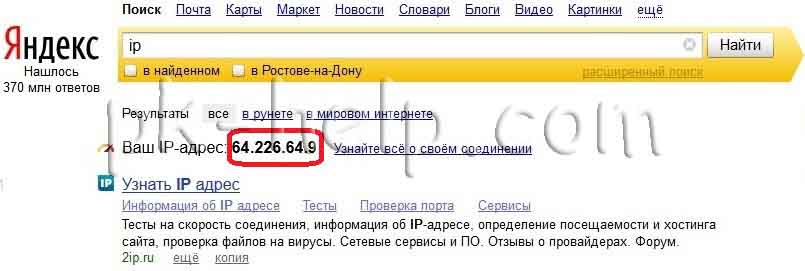
Если не хотите далеко ходить, можно просто ввести в поисковой системе Яндекс «IP», и он любезно покажет вам ваш IP-адрес.
Узнать IP-адрес компьютера через командную строку
Для этого нужно:
- Открыть командую строку («Пуск», «Командная строка» или комбинация клавиш Win+R, «cmd»).
- Откроется черноё окно, в котором необходимо прописать «ipconfig» для краткого отчёта или «ipconfig/all» для полного описания IP-адреса ПК.
- После данного действия, у вас откроется отчёт по состоянию сети на ПК, где в том числе будет указана полная информация об IP-адресе.
Как узнать IP адрес в локальной сети
Этот адрес настраивается на каждую сетевую карту устройства отдельно (Wi-fi, Ethernet). Так как он никак не зависит от других устройств, посмотреть его можно прямо с компьютера, встроенными средствами. Я покажу 2 варианта.
Вариант 1. Через командную строку
С помощью оператора ipconfig из командной строки запрашивается конфигурация всех сетевых карт устройства.
Шаг 1. Запускаем командную строку
В зависимости от версии операционной системы она может называться «Командная строка» или «Выполнить» или что-то похожее. Значок у нее имеет черный цвет с символами c:. В Windows 7 она находится в меню «Пуск» -> «Все программы» -> «Стандартные».
Как вариант, можно найти ее с помощью поиска программ в том же меню «Пуск» запросом «cmd».
Шаг 2. Команда ipconfig
В командной строке вводите команду ipconfig, нажимаете «Enter» и получаете полный список IP адресов вашего устройства (если их несколько). Вот мой пример:
Как видите, мой компьютер подключен к локальное сети “по воздуху” (Wi-fi) и для этого подключения используется ip 192.168.10.2. В то же время, имеется сетевая карта для кабельного подключения Ethernet, но в данный момент она не подключена и данные по ней отсутствуют.
Вариант 2. Через панель управления сетями
Второй способ узнать внутренний IP адрес подходит для Windows 7. Открываем меню «Пуск», там находим вкладку «Панель управления»:
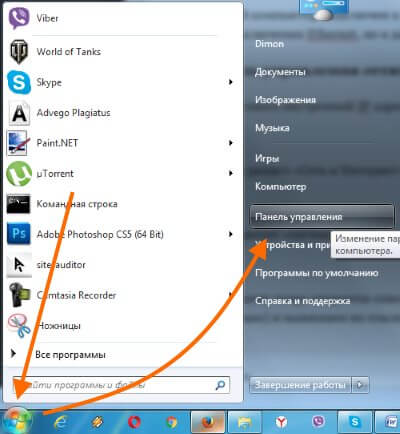
в ней выбираем раздел «Сеть и Интернет»
далее, нас интересует «Просмотр состояния сети и задач»
После этого вашему взору откроется список всех действующих сетевых подключений компьютера, активных в данный момент. В списке этих сетей находите ту, которая интересует (если их несколько) и нажимаем на ссылку с названием.
Во всплывшем окошке тычем кнопочку «Сведения» и среди всех параметров находим строчку «Адрес IPv4» – это и есть наш внутренний IP адрес компьютера.
Надеюсь, теперь вы не запутаетесь и сможете, при необходимости, быстро получить сведения о своем компьютере.











